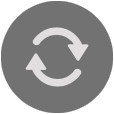Auf der Startseite der Design-User befinden sich:
- Der Menü-Button
- Der Favoriten-Button
- Übersicht aller Inhalte
- Übersicht aller Favoriten
- Die BPaaS-Profile des angemeldeten Benutzers*
- Die in den Profilen gespeicherten Projekte*
* In der Mobile App werden Profile und Projekte nur angezeigt, wenn sich Apps mit Mobilen Formularen darin befinden.
On this Page:
Related Pages:
Overview
Content Tools